Le nombre d’applications disponibles sur le marché qui nous permettent de nous connecter à distance à n’importe quel ordinateur est très large et varié, cependant, la plupart d’entre elles ne sont pas très intuitives et nécessitent l’installation d’une application qui prend généralement beaucoup de place. La solution la plus simple pour couvrir ce besoin est Google Remote Desktop.
Si bien es cierto que Microsoft incluye una aplicación que nos permite conectarnos de forma remota a cualquier equipo gestionado por Windows, esta únicamente está disponible en las versiones Pro, por lo que, si nuestro equipo está gestionado por la versión Home, ya nos podemos olvidar de cette.
La solution que Google nous propose via Remote Desktop est la plus simple de toutes, une solution qui, malgré son nom, ne nous oblige pas à utiliser Google Chrome, car elle fonctionne comme une PWA, c’est-à-dire une application Web installée sur notre ordinateur et qui fonctionne en combinaison avec une extension, une extension pour les navigateurs basés sur Chromium.

Fonctionnement de Chrome Desktop Remote
La première chose que nous devons faire pour commencer à utiliser cette application est de visiter la toile où se trouve cette application et installez la PWA sur notre ordinateur. Une fois installé, nous devons sélectionner ce que nous voulons faire, car Google Desktop Remote nous permet non seulement de nous connecter à distance à d’autres ordinateurs, mais nous permet également de recevoir une assistance à distance tout en partageant l’écran.
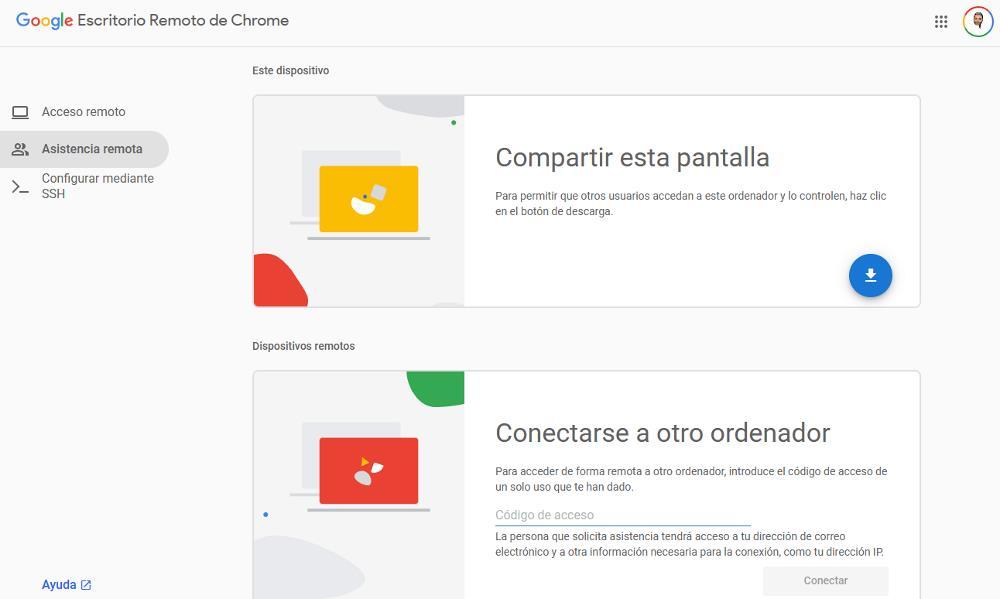
Comme il s’agit d’une application PWA qui fonctionne via n’importe quel navigateur que nous avons installé, cette application fonctionne à la fois sur les ordinateurs gérés par Windows et avec macOS et Linux. De plus, dans le Google Play Store et dans l’Apple App Store, il y a aussi l’application pour pouvoir accéder à notre équipement ou à tout autre de n’importe où.
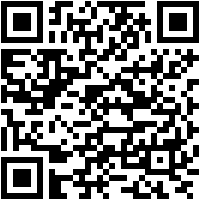
Pour accéder à distance à n’importe quel ordinateur, nous aurons besoin du code PIN qui s’affiche sur l’écran de l’ordinateur auquel nous voulons nous connecter. Cela nous permet d’offrir une assistance en temps opportun à nos amis et d’oublier d’avoir à nouveau accès jusqu’à ce qu’il soit à nouveau nécessaire.
Nous pouvons également configurer le PC que nous utilisons régulièrement pour pouvoir nous connecter à distance, un PC qui sera inclus dans la liste des appareils auxquels nous pouvons nous connecter sans avoir à saisir un code différent à chaque fois que nous voulons utiliser l’application, quelque chose que nous pouvons faire via l’extension disponible pour les navigateurs basés sur Chromium.
Chrome Desktop Remote nous permet de gérer à distance n’importe quel ordinateur auquel nous nous connectons et inclut la prise en charge des raccourcis clavier. La latence qu’il affiche est minime et n’a rien à envier aux autres solutions proposées par AnyDesk ou TeamViewer pour ne citer que les plus connues.
Cela nous permet également d’adapter la résolution de l’ordinateur auquel nous sommes connectés à la résolution du navigateur que nous utilisons, ainsi que la possibilité de transférer des fichiers rapidement et confortablement. Que nous ayons le besoin régulier ou sporadique de nous connecter à notre ordinateur ou à d’autres, la meilleure option que nous pouvons trouver sur le marché aujourd’hui est, sans aucun doute, Chrome Desktop Remote.
Cet article vous a plut ? Alors continuons avec ces 20 logiciels indispensables pour votre PC en vidéo :







